Comment partager automatiquement les nouveaux messages WordPress sur Facebook ?
Publié: 2021-08-23
Cela devient une excellente méthode de marketing et de promotion lorsque vous partagez automatiquement des publications sur Facebook à partir de votre plateforme WordPress. La plus grande source de trafic pour des sites Web considérables provient de Facebook.
Publier directement sur les réseaux sociaux via votre WordPress peut vous aider à augmenter votre portée et votre trafic sur les réseaux sociaux. Vous apprendrez comment faire exactement cela de manière efficace dans cet article.
UTILISER Buffer pour partager automatiquement les publications sur Facebook
Vous pouvez planifier la mise à jour du statut en ligne de vos profils de médias sociaux comme Facebook via Buffer qui est un outil en ligne. Inscrivez-vous pour un compte tampon en visitant son site Web.
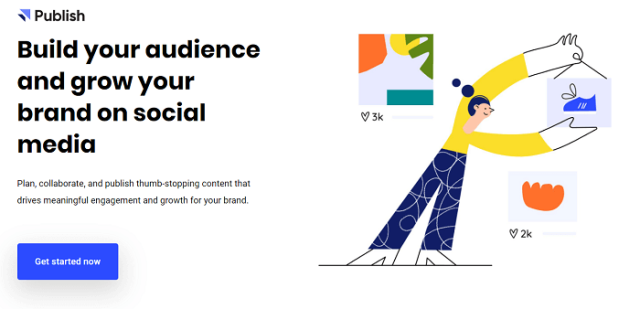
L'un des principaux avantages du tampon est que vous pouvez sélectionner une heure spécifique à laquelle vous avez l'intention de partager vos publications. Quelle que soit l'heure de publication, vous pouvez toujours sélectionner une heure optimale pour partager la publication.
Connectez votre site WordPress au compte tampon après vous être inscrit avec succès. Une fois l'activation terminée, vous devez configurer les paramètres du plugin en vous rendant sur la page WP to buffer. Pour connecter votre site WordPress à Buffer, vous aurez besoin d'un jeton d'accès.
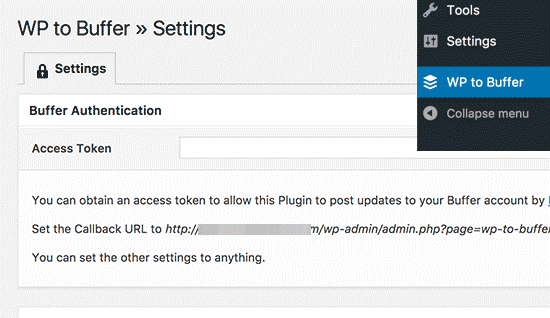
Vous pouvez facilement repérer une URL de rappel sous le champ du jeton d'accès. Copiez cette URL dans le presse-papiers car elle sera requise dans les étapes suivantes.
Créez maintenant un bouton d'application et rendez-vous sur le site Web de Buffer Developers. Vous devrez remplir un formulaire et fournir la description et le nom de votre application, l'URL de rappel (copiée dans le presse-papiers) et l'URL de votre site Web à partir de la page Paramètres du plugin.
Pour continuer, cliquez sur le bouton "Créer une application" et Buffer créera votre application. Vous pouvez obtenir le jeton d'accès sur la page suivante et il vous montrera également les clés API.
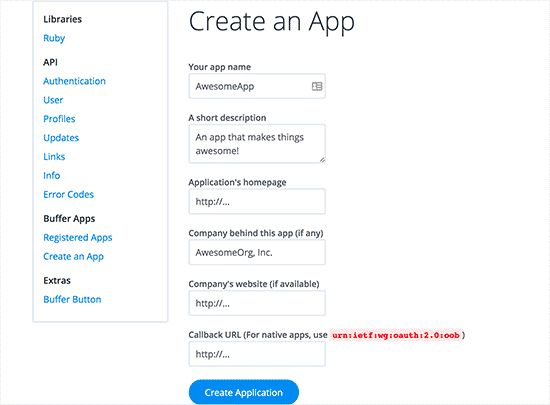
Sur votre site WordPress, visitez la page Paramètres du plugin et collez le jeton d'accès. Enregistrez les paramètres en cliquant sur le bouton Enregistrer.
Le plugin WordPress to buffer va maintenant connecter le compte buffer à votre site WordPress. Deux nouveaux onglets, à savoir les pages étiquetées et les publications, seront visibles sur la page des paramètres du plugin une fois qu'il sera connecté.
Afin de configurer la manière dont vous souhaitez partager vos publications, vous devez cliquer sur l'onglet des publications.
Vos profils de médias sociaux connectés peuvent être vus. Si vous n'avez ajouté aucun compte de réseau social sur le compte tampon, vous pouvez facilement le faire en accédant à votre compte tampon et en les ajoutant pour partager automatiquement les publications sur Facebook.
Tout ce que vous avez à faire est de sélectionner la poignée de médias sociaux particulière, puis de cocher la case pour activer l'option de compte.
Pour automatiser le processus pour tous les médias sociaux, la même procédure peut être répétée.
Vous trouverez l'option de publication où vous devez cocher l'option Activer et le plugin vous montrera plus d'options.
Vous pouvez ajouter des balises et créer un message personnalisé. Facebook récupèrera automatiquement la description de la publication, le titre et les images en vedette à partir de vos paramètres de métadonnées de graphique ouvert après avoir ajouté l'URL de votre publication.
Enregistrez les paramètres en cliquant sur le bouton Enregistrer sans faute pour appliquer les modifications que vous avez apportées.
La procédure se termine ici et après cela, vos messages nouvellement publiés seront ajoutés par le plugin WP to Buffer à votre file d'attente Buffer, puis ils seront automatiquement publiés sur Facebook.
UTILISEZ IFTTT pour partager automatiquement des publications sur Facebook
L'outil en ligne populaire qui fait fonctionner Internet pour vous et automatise vos comptes en ligne est IFTTT. Il signifie Si Ceci Alors Cela. Vous pouvez définir des applets avec ceci. Vous êtes connecté à deux comptes en ligne avec chaque applet.
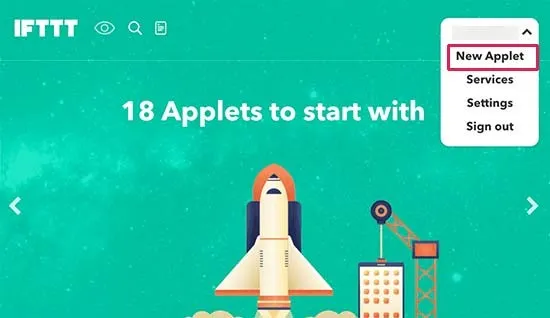
Sur un compte, il recherche essentiellement un déclencheur et dès qu'il en trouve un, votre action prédéfinie est effectuée sur l'autre compte. Lorsque vous publiez un nouveau message via IFTTT, vous pouvez automatiquement partager des messages sur Facebook de la manière suivante.
Créez un nouveau compte en visitant le site Web IFTTT. Cliquez sur votre nom d'utilisateur et sélectionnez l'option Nouvelle applet après votre inscription.
Cliquez maintenant sur le lien + ce lien qui lancera l'assistant IFTTT. Lorsqu'il vous demande de choisir un service, entrez WordPress dans la zone de type. À l'étape suivante, il vous demandera de connecter votre site WordPress. Faites-le en cliquant sur le bouton correspondant.
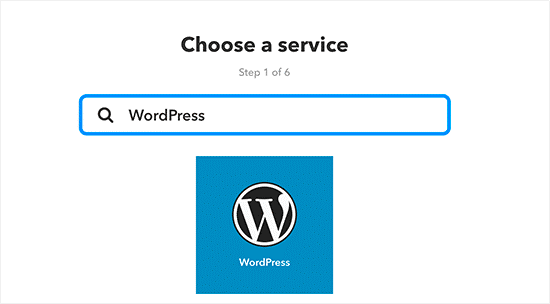
Entrez vos informations d'identification WordPress ainsi que l'adresse du site dans la fenêtre contextuelle. Après avoir fourni ces informations, cliquez sur le bouton de connexion qui permettra à IFTTT d'enregistrer vos informations et de connecter votre site.
À l'étape suivante, il sera possible de sélectionner des déclencheurs pour votre site. Vous pouvez choisir des options comme lorsqu'un nouveau message est publié dans une catégorie particulière ou simplement lorsqu'un nouveau message est publié. Pour continuer à cliquer sur n'importe quelle nouvelle boîte aux lettres.


Cliquez maintenant sur le +ce lien pour continuer. Ici, vous devez sélectionner ou rechercher Facebook. Sélectionnez Facebook si vous avez l'intention de partager votre profil personnel ou sélectionnez Pages Facebook si vous souhaitez partager une page Facebook.
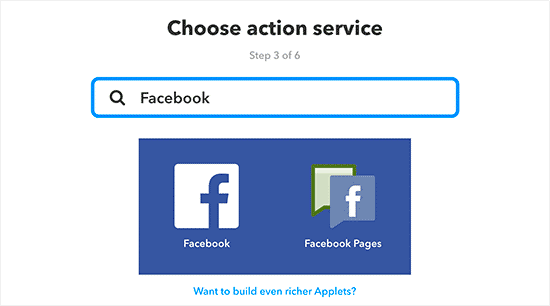
À l'étape suivante, fournissez les informations nécessaires sur la fenêtre contextuelle générée et connectez votre Facebook à IFTTT. Cela vous permettra de voir les actions que vous pouvez mener sur Facebook et cliquez ici sur 'créer un post de lien'.
Les paramètres d'actions seront affichés ici et vous pourrez gérer l'apparence de vos publications pour la plateforme Facebook. Facebook récupère automatiquement la description, le titre de la publication et la vignette lorsque vous fournissez le lien de la publication.
Sélectionnez le bouton Créer une action et vous avez enfin terminé la configuration de la publication automatique des publications sur Facebook via IFTTT. Pour quitter l'applet, sélectionnez le bouton Terminer et l'assistant se terminera.
Utilisez un plugin WordPress pour partager automatiquement des publications sur Facebook
Cette méthode vous donne un contrôle supérieur, mais c'est un processus légèrement plus long. La publication de vos publications dans certaines catégories ou balises peut être effectuée via cette méthode et vous pouvez également inclure le type de publication personnalisé.
La première tâche et la tâche de base incluent le téléchargement, l'installation et l'activation du plug-in AccessPress Facebook Auto Post. Un nouvel élément de menu intitulé "AccessPress Facebook Auto Post" peut être découvert après l'activation dans votre barre d'administration WordPress.
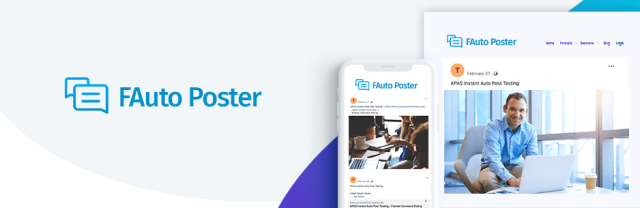
Après avoir cliqué dessus, vous serez redirigé vers la page Paramètres du plugin. À l'étape suivante, il est recommandé de cocher la case de l'option "Publication automatique". Pour votre site WordPress, cette fonctionnalité permettra la publication automatique de vos publications.
À l'avenir, vous devrez entrer les clés secrètes et l'identifiant de l'application Facebook. En visitant le site du développeur Facebook, vous pouvez facilement accéder à ces clés. À l'étape suivante, cliquez sur le bouton "Ajouter une nouvelle application" pour reprendre ce processus.
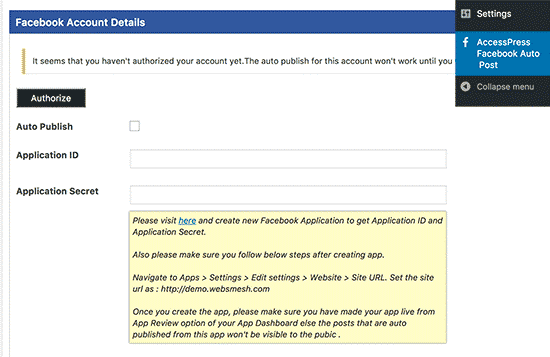
Entrez votre nom d'affichage pour l'application, votre adresse e-mail et choisissez une catégorie dans la fenêtre contextuelle. Il n'y a pas de limites et vous pouvez sélectionner librement n'importe quelle catégorie ou nom. Pour continuer le processus, cliquez sur le bouton "Créer un identifiant d'application". Après cette étape, Facebook créera une application pour vous.
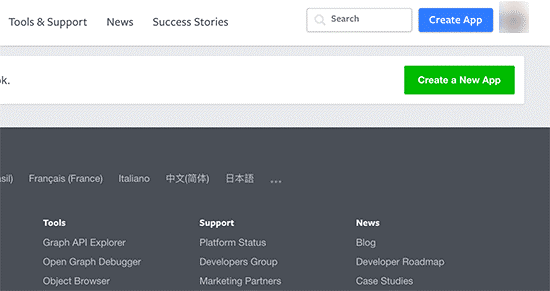
Cliquez sur le lien Tableau de bord sur l'écran suivant. Vous pourrez voir vos identifiants et clés secrètes sur le tableau de bord de l'application où vous serez automatiquement redirigé. Pour visualiser la clé secrète, vous devrez cliquer sur le bouton Afficher.
Sur la page de configuration du plugin de votre site WordPress, copiez et collez ces clés. Cliquez sur le bouton Choisir la plateforme après être revenu à la page du tableau de bord de l'application. Dans la fenêtre contextuelle suivante, vous devrez sélectionner un site Web comme plate-forme.
Vous apprendrez à utiliser les applications sur un site Web avec quelques extraits de code car vous serez redirigé vers cette page par Facebook. Faites maintenant défiler jusqu'à la section intitulée "Parlez-nous de votre site Web" et entrez l'URL de votre site WordPress.
Pour enregistrer l'URL de votre site Web et terminer l'assistant de configuration, cliquez sur le bouton Suivant. Avant de pouvoir utiliser cette application sur votre site Web, il reste encore une dernière étape.
Visitez la page d'examen de l'application et cliquez sur le bouton Oui pour l'option qui indique de rendre votre application publique. Votre site WordPress peut désormais utiliser facilement l'application Facebook. Entrez l'identifiant de l'application et la clé secrète en revenant à la page Paramètres du plugin.
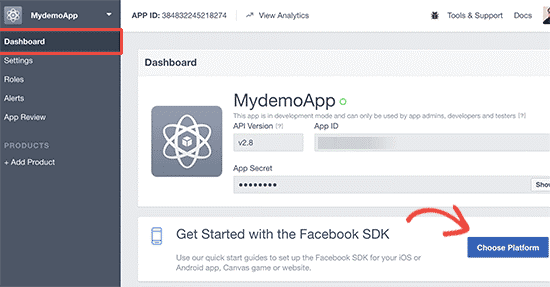
Cliquez sur le bouton enregistrer les paramètres et les modifications seront enregistrées sur votre plateforme. Pour connecter avec succès ce plugin à votre compte Facebook, cliquez sur le bouton d'autorisation. Vous allez maintenant être redirigé vers une page Facebook où vous verrez une fenêtre contextuelle vous demandant votre permission.
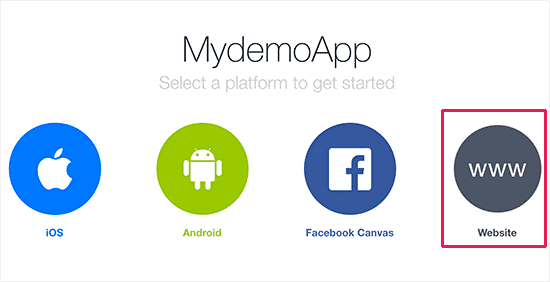
Vous pourrez modifier le paramètre concernant qui peut voir les publications que vous publiez sur l'application après avoir cliqué sur continuer. Vous serez redirigé vers la page des paramètres du plugin sur votre plateforme WordPress après avoir conclu avec les autorisations.
Vous devrez ajouter manuellement l'ID de compte Facebook dans les paramètres du plugin. Pour trouver l'identifiant Facebook de votre compte, vous pouvez utiliser un outil en ligne.
En dehors de cela, les autres paramètres du plugin sont comme d'habitude et communs. Les types de publication automatique pour la publication sur Facebook peuvent être sélectionnés par vous.
Le partage automatique des publications sur Facebook sera désormais activé par ce plugin entièrement basé sur vos paramètres.
Article associé
Comment publier automatiquement des images et des publications/pages sur Facebook ?
